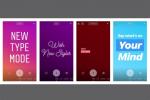Η επαναφορά του δρομολογητή σας είναι ένα από τα πρώτα πράγματα που πρέπει να δοκιμάσετε εάν το Διαδίκτυό σας διακοπεί. Η επανεκκίνηση του δρομολογητή σας θα επαναφέρει τις ρυθμίσεις της σύνδεσής σας, θα διακόψει τις κακόβουλες επιθέσεις στο δίκτυό σας και θα εκκινήσει ανεπιθύμητες συσκευές από το δίκτυό σας. Η επανεκκίνηση του δρομολογητή σας θα επιλύσει επίσης ένα ευρύ φάσμα προβλημάτων με την ταχύτητα και τη συνδεσιμότητα.
Περιεχόμενα
- Βήμα 1: Αποσυνδέστε φυσικά τον δρομολογητή και το μόντεμ σας
- Βήμα 2: Ενημερώστε το υλικολογισμικό σας
- Βήμα 3: Ενημερώστε τυχόν σχετικές εφαρμογές
- Βήμα 4: Αλλάξτε τον κωδικό πρόσβασής σας
- Επαναφορά δρομολογητή από απόσταση
- Πόσο συχνά πρέπει να επαναφέρετε τον δρομολογητή σας;
Δείτε πώς μπορείτε να επαναφέρετε τον δρομολογητή σας χειροκίνητα και εξ αποστάσεως, καθώς και μερικά σημαντικά πράγματα που πρέπει να γνωρίζετε σχετικά με την επανεκκίνηση του δρομολογητή σας.
Προτεινόμενα βίντεο
Βήμα 1: Αποσυνδέστε φυσικά τον δρομολογητή και το μόντεμ σας

Ενώ ο δρομολογητής σας μπορεί να έχει μια ενσωματωμένη επιλογή που ονομάζεται Επαναφορά ή Επανεκκίνηση, θα πρέπει να είστε προσεκτικοί σχετικά με τη χρήση τους, καθώς ενδέχεται να ξεκινήσουν μια εργοστασιακή επανεκκίνηση και να διαγράψουν όλες τις τρέχουσες ρυθμίσεις σας. Αντίθετα, αποσυνδέστε το δρομολογητή και το μόντεμ σας (ενδέχεται να έχετε μια συνδυασμένη μονάδα, οπότε αποσυνδέστε το) από όλα όσα είναι συνδεδεμένα (συμπεριλαμβανομένου του ενός του άλλου και των πηγών τροφοδοσίας τους).
Σχετίζεται με
- Πώς να μετατρέψετε τις κασέτες σας VHS σε DVD, Blu-ray ή ψηφιακό
- Οι μεταχειρισμένοι δρομολογητές μπορεί να αποτελούν σοβαρό πρόβλημα ασφάλειας
- Τα πιο συνηθισμένα προβλήματα Chromebook και πώς να τα διορθώσετε
Μόλις αποσυνδεθεί, αφήστε το δρομολογητή μόνο του για περίπου ένα λεπτό για να βεβαιωθείτε ότι ο δρομολογητής έχει κρυώσει πλήρως και ότι όλες οι συσκευές σας έχουν καταγράψει ότι το δίκτυο Wi-Fi είναι όντως απενεργοποιημένο.
Τώρα επιστρέψτε και συνδέστε το μόντεμ ξανά στην πηγή τροφοδοσίας του. Περιμένετε λίγο μέχρι να ζεσταθεί το μόντεμ και ετοιμαστείτε να περάσετε από τη γλυκιά σύνδεσή του στο Διαδίκτυο — άλλο ένα λεπτό θα κάνει το κόλπο. Τώρα, συνδέστε ξανά το δρομολογητή στο μόντεμ, στην πρίζα και σε οποιεσδήποτε άλλες απαραίτητες συνδέσεις. Περιμένετε μερικά λεπτά μέχρι ο δρομολογητής να δώσει τα χέρια με όλους και να δημιουργήσει ξανά το σήμα ασύρματου διαδικτύου σας.
Βήμα 2: Ενημερώστε το υλικολογισμικό σας

Το υλικολογισμικό είναι το ενσωματωμένο λογισμικό που διατηρεί τη λειτουργία του δρομολογητή σας. Ενώ το υλικολογισμικό του δρομολογητή δεν αναβαθμίζεται τόσο συχνά όσο τα λειτουργικά συστήματα υπολογιστών, λαμβάνει περιστασιακές ενημερώσεις, ειδικά όταν υπάρχει μεγάλο πρόβλημα ασφάλειας. Το επόμενο βήμα σας θα πρέπει να είναι η λήψη οποιουδήποτε νέου υλικολογισμικού δρομολογητή, ώστε να διορθωθούν τυχόν ευπάθειες του δρομολογητή που μπορεί να υπάρχουν. Για αυτό, θα χρειαστείτε τα στοιχεία σύνδεσης του δρομολογητή σας.
Συνήθως, μπορείτε να χρησιμοποιήσετε μια εφαρμογή ή έναν ιστότοπο διαχειριστή για να ελέγξετε για υλικολογισμικό και στη συνέχεια να το κατεβάσετε. Δείτε πώς να πρόσβαση στη ρύθμιση Linksys, και πώς να ρυθμίσετε τις αυτόματες ενημερώσεις. Δείτε πώς να κάντε το με TP-Link και με Netgear. Έχουμε επίσης ένα πιο σε βάθος οδηγός για κοινές συνδέσεις μάρκας δρομολογητή. Κάθε μάρκα δρομολογητή, ακόμη και οι ασαφείς, θα πρέπει να έχει τις δικές της οδηγίες για πρόσβαση σε αυτά τα εργαλεία διαχειριστή. Μία από τις επιλογές, όταν συνδεθείτε, θα είναι η ενημέρωση υλικολογισμικού, Ενημέρωση δρομολογητή, ή κάτι παρόμοιο. Επιλέξτε αυτήν την επιλογή και ακολουθήστε τις οδηγίες.
Λάβετε υπόψη ότι δεν μπορείτε να χρησιμοποιήσετε το Wi-Fi σας όταν ο δρομολογητής ανεβάζει και εφαρμόζει την ενημερωμένη έκδοση κώδικα υλικολογισμικού. Αυτό συνήθως δεν διαρκεί περισσότερο από περίπου πέντε λεπτά, αλλά είναι καλό να το έχετε κατά νου. Ποτέ μην προσπαθήσετε να απενεργοποιήσετε ή να μπλέξετε με το δρομολογητή σας ενώ το υλικολογισμικό ενημερώνεται, καθώς αυτό μπορεί να προκαλέσει σοβαρά προβλήματα.
Εάν η διαδικασία αναβάθμισης επαναφέρει τον δρομολογητή σας στις προεπιλεγμένες εργοστασιακές του ρυθμίσεις, ακολουθήστε τον οδηγό μας ρυθμίζοντας το ξανά.
Βήμα 3: Ενημερώστε τυχόν σχετικές εφαρμογές

Πολλοί σύγχρονοι δρομολογητές προσφέρουν εφαρμογές που μπορείτε να κατεβάσετε σε κινητές συσκευές για να διαχειριστείτε τις ρυθμίσεις του δρομολογητή σας ή να προβάλετε αναφορές χρήσης δρομολογητή.
Εάν χρησιμοποιείτε μία από αυτές τις εφαρμογές, θα πρέπει επίσης να επισκεφτείτε τις ρυθμίσεις της εφαρμογής σας και να ενημερώσετε στην πιο πρόσφατη έκδοση. Είναι ένα μικρό αλλά σημαντικό βήμα που πρέπει να κάνετε. Το ίδιο ισχύει αν ο δρομολογητής σας χρησιμοποιεί μια εφαρμογή φωνητικού βοηθού ή κάτι παρόμοιο.
Βήμα 4: Αλλάξτε τον κωδικό πρόσβασής σας

Εξακολουθείτε να χρησιμοποιείτε τον προεπιλεγμένο κωδικό πρόσβασης για τις ρυθμίσεις του δρομολογητή σας; Εφόσον μόλις συνδεθείτε στα στοιχεία ελέγχου διαχειριστή, μάλλον έχετε μια καλή ιδέα. Πολλοί από εμάς είμαστε ένοχοι για τη διατήρηση του προεπιλεγμένου κωδικού πρόσβασης για όλα αυτά τα θέματα του διαχειριστή, καθώς τον χρησιμοποιούμε σπάνια. Δυστυχώς, αυτό καθιστά πολύ πιο εύκολο να χακάρετε έναν δρομολογητή, και δεδομένου ότι υπάρχουν τώρα μεγάλα νέα ιστορίες σχετικά με το hacking δρομολογητή, πολλοί χάκερ θα ενθουσιαστούν και θα αναρωτιούνται αν θα έπρεπε να μπουν στο δράση.
Αυτό σημαίνει ότι τώρα είναι η τέλεια στιγμή για να μεταβείτε από τον προεπιλεγμένο κωδικό πρόσβασης σε έναν ισχυρό κωδικό πρόσβασης δικής σας δημιουργίας (και στη συνέχεια να τον αποθηκεύσετε στο ένας διαχειριστής κωδικών πρόσβασης). Τα ίδια εργαλεία διαχειριστή που σας βοήθησαν να ενημερώσετε το υλικολογισμικό σας μπορούν επίσης να σας βοηθήσουν να αλλάξετε τον κωδικό πρόσβασής σας. Αναζητήστε μια επιλογή για να αλλάξετε τον κωδικό πρόσβασης ή τα στοιχεία σύνδεσης.
Επαναφορά δρομολογητή από απόσταση

Ίσως δεν έχετε φυσική πρόσβαση στο δρομολογητή ή ο δρομολογητής σας βρίσκεται σε λιγότερο προσβάσιμο σημείο και στενάζετε στη σκέψη να φτάσετε σε αυτό. Για πολλούς δρομολογητές, μπορείτε να κάνετε επανεκκίνηση με πρόσβαση στον σωστό ιστότοπο. Θα χρειαστεί να γνωρίζετε τη δημόσια διεύθυνση IP του δρομολογητή σας — και ορισμένοι ιστότοποι μπορούν να σας βοηθήσουν με αυτό. Αναζητήστε τη δημόσια διεύθυνση IP σας και αυτό θα σας δώσει πρόσβαση στη σελίδα διαχείρισης του δρομολογητή σας (αυτή είναι επίσης μια καλή ιδέα για τα παραπάνω βήματα εάν δεν γνωρίζετε πώς να βρείτε αυτόν τον ιστότοπο). Και πάλι, οι πληροφορίες του κωδικού πρόσβασής σας θα χρειαστούν εδώ.
Ενώ κάθε επωνυμία δρομολογητή έχει διαφορετικό είδος ιστότοπου, οι περισσότεροι προσφέρουν επιλογές για επανεκκίνηση του δρομολογητή σας από απόσταση. Αναζητήστε στον ιστότοπο τη λέξη "reboot" ή κοιτάξτε τα εργαλεία του δρομολογητή σας μέχρι να βρείτε τη σωστή επιλογή.
Σημείωση: Βεβαιωθείτε ότι κάνετε επανεκκίνηση/επαναφορά και ότι δεν κάνετε πλήρη επαναφορά εργοστασιακών ρυθμίσεων. Για τις εφαρμογές δρομολογητή, ειδικότερα, οι επιλογές επαναφοράς είναι συχνά επαναφορές εργοστασιακών ρυθμίσεων και όχι απλούστερες επανεκκινήσεις. Κοιτάξτε προσεκτικά την περιγραφή πριν ξεκινήσετε τη διαδικασία. Διαφορετικά, μπορεί να βρείτε τον εαυτό σας αποσυνδέθηκε από το Wi-Fi όταν ο δρομολογητής σας σβήσει τις ρυθμίσεις σας και πάλι στις προεπιλογές.
Πόσο συχνά πρέπει να επαναφέρετε τον δρομολογητή σας;

Οι περισσότεροι άνθρωποι αποθηκεύουν την επαναφορά του δρομολογητή τους για την επίλυση τεχνικών προβλημάτων, αλλά δεν είναι η μόνη φορά που πρέπει να το κάνετε. Οι δρομολογητές, όπως και οι υπολογιστές, λειτουργούν καλύτερα με τακτικές επαναφορές μέσω σκληρού δίσκου. Η επαναφορά ενός δρομολογητή μπορεί επίσης να καθαρίσει τη μνήμη, κάτι που είναι κρίσιμο για όσους έχουν πολλές συσκευές ή έναν παλαιότερο δρομολογητή. Η επαναφορά του δρομολογητή σας είναι ένας εύκολος τρόπος για να αποτρέψετε απόπειρες κακόβουλου λογισμικού – το FBI συνιστά ακόμη και επαναφορές δρομολογητή για αυτόν τον λόγο.
Σημειώστε μια επαναφορά δρομολογητή στο ημερολόγιό σας για περίπου κάθε δύο μήνες. Αν ξεχάσετε, δεν είναι το τέλος του κόσμου, αλλά αν θέλετε να διατηρήσετε τη συσκευή σας υγιή και να αποδίδει αποτελεσματικά, αξίζει να κάνετε μια προσπάθεια. Όπως είδατε σε αυτό το άρθρο, η επαναφορά του δρομολογητή είναι γρήγορη και εύκολη, επομένως αξίζει να αφιερώνετε χρόνο κάθε τόσο.
Εάν αντιμετωπίζετε προβλήματα με το δρομολογητή ακόμα και μετά από επαναφορά, ίσως θελήσετε να ρίξετε μια ματιά στο δικό μας οδηγός για κοινά προβλήματα Wi-Fi και πώς να τα διορθώσετε. Λάβετε υπόψη ότι ακόμη και οι καλύτερες συμβουλές δεν μπορούν να σώσουν έναν δρομολογητή που βρίσκεται στα τελευταία του βήματα. Εάν έχετε δοκιμάσει τα πάντα χωρίς αποτέλεσμα, ίσως είναι καιρός να ψωνίσετε για έναν ανταλλακτικό δρομολογητή και να αφήσετε τον παλιό σας να ξεκουραστεί.
Συστάσεις των συντακτών
- Πόση RAM χρειάζεστε;
- Βάζετε τον δρομολογητή σας σε λάθος σημείο. Εδώ είναι πού να το τοποθετήσετε
- Το Wi-Fi δεν λειτουργεί; Πώς να διορθώσετε τα πιο συνηθισμένα προβλήματα
- Οι καλύτερες εφαρμογές Mac για το 2023: κορυφαίο λογισμικό για το Mac σας
- Οδηγός για αρχάριους στο Tor: Πώς να πλοηγηθείτε στο υπόγειο Διαδίκτυο
Αναβαθμίστε τον τρόπο ζωής σαςΤο Digital Trends βοηθά τους αναγνώστες να παρακολουθούν τον γρήγορο κόσμο της τεχνολογίας με όλα τα τελευταία νέα, διασκεδαστικές κριτικές προϊόντων, διορατικά editorial και μοναδικές κρυφές ματιές.